アクセスを制御する列レベルのセキュリティ
注意
新機能と改善された Power Platform 管理センター は、現在パブリック プレビュー段階にあります。 新しい管理センターは、特定の結果をより迅速に達成するのに役立つタスク指向のナビゲーションで使いやすくなるように設計されています。 新しい Power Platform 管理センターが 一般提供 に移行する、新しいドキュメントと更新されたドキュメントを公開します。
レコードレベルのアクセス許可はテーブル レベルで付与されますが、他の列よりも機密性の高いデータを含むテーブルに特定の列が関連付けられている場合があります。 このような状況では、列レベルのセキュリティを使用して、特定の列へのアクセスを制御します。
列レベルのセキュリティのスコープは組織全体であり、以下のリクエストとコールを含むすべてのデータ アクセス要求に適用されます。
- クライアント アプリケーション内 (Web ブラウザー、モバイル クライアント、Microsoft Dynamics 365 for Outlook など) からのデータ アクセス要求
- Microsoft Dataverse Web サービスを使用した Web サービス呼び出し (プラグイン、ユーザー定義ワークフロー活動、カスタム コードでの使用のため)
- 報告 (フィルター ビューの使用)
注意
テーブル関連の用語の使用は、使用するプロトコルまたはクラス ライブラリによって異なります。 詳細については、プロトコルまたはテクノロジーに応じた用語 を参照してください。
列レベルのセキュリティの概要
列レベルのセキュリティは、ほとんどの標準のテーブルの既定列、カスタム列、カスタム テーブルのカスタム列に対して使用できます。 セキュリティ プロファイルは、列レベルのセキュリティを管理します。 列レベルのセキュリティを実装するために、システム管理者は次のタスクを実行します。
列のセキュリティは、特定のテーブルの 1 つ以上の列でオンにします。
オプションの マスキング ルールを選択します。
既存のセキュリティ プロファイルを 1 つ以上関連付けるか、1 つ以上の新しいセキュリティ プロファイルを作成して、特定のユーザーまたはチームへの適切なアクセス権を付与します。
セキュリティ プロファイルによって、以下が決定されます。
- セキュリティで保護された列へのアクセス許可。
- アクセスが割り当てられたユーザーとチーム。
セキュリティ プロファイルは、列レベルで次のアクセス許可をユーザーまたはチーム メンバーに付与するように構成できます:
- 読み取り: 列のデータへの読み取り専用アクセス。
- マスクされていない値の読み取り: 読み取り列のデータ マスクされていない値。
- 作成: このプロファイルのユーザーまたはチームは、レコードの作成時にこの行にデータを追加できます。
- 更新: このプロファイルのユーザーまたはチームは、列のデータの作成後にデータを更新できます。
これらの 4 つの特権の組合せを構成して、特定のデータ列に対するユーザー特権を決定できます。
重要
セキュリティが有効になっている列に、1 つ以上のセキュリティ プロファイルが割り当てられていなければ、システム管理者セキュリティ ロールを持つユーザーのみがこの列にアクセスできます。
取引先担当者テーブルの携帯電話列の制限の例
ここに示すように、取引先担当者の携帯電話番号へのアクセスのレベルは営業担当者によって異なるようにするということが、会社の方針であると仮定します。
| [ユーザーまたはチーム] | アクセス |
|---|---|
| 営業課長 | 読み取り専用。 取引先担当者のマスキングされたフォームの携帯電話番号を表示のみできます。 |
| 担当副社長 | すべて。 取引先担当者の携帯電話番号を作成、更新、および表示できます。 |
| 営業担当者およびそのほかのすべてのユーザー | ありません。 取引先担当者の携帯電話番号を作成することも、更新することも、表示することもできません。 |
この列を制限するには、次のタスクを実行します。
列をセキュリティで保護する
Power Apps にサインインします。
テーブル を選択します。
取引先担当者 テーブルを選択します。
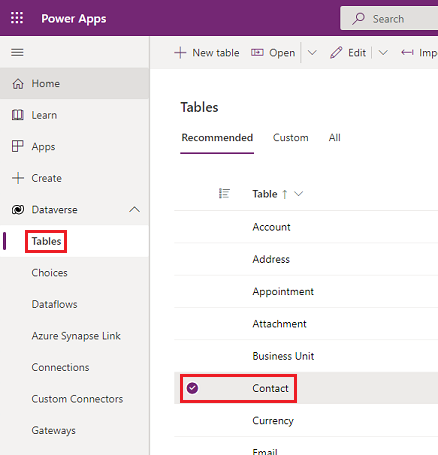
スキーマ の下で、列 を選択します。
![[スキーマ] で [列] を選択しているスクリーンショット。](media/field-security-schema-columns.png)
列リストを下にスクロールして、携帯電話 を開きます。
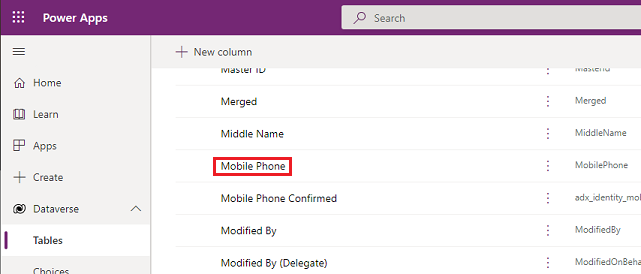
詳細オプションを展開し、全般の下で列のセキュリティを有効にするを選択します。
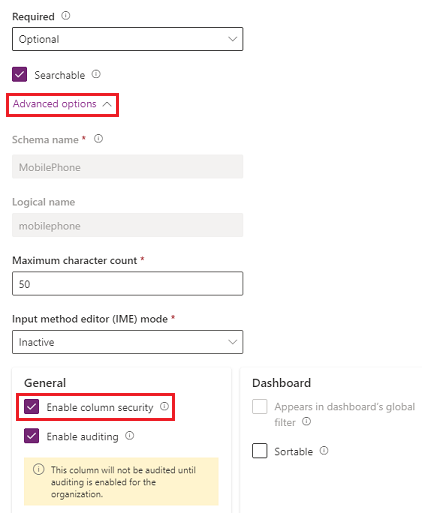
マスキング ルール ドロップダウン メニューを選択し、マスキング ルールを選択します。
保存 を選びます。
セキュリティ プロファイルを構成する
Power Platform 管理センター から、セキュリティ プロファイルを構成する環境を選択します。
設定>ユーザー + アクセス許可>列のセキュリティ プロファイル を選択します。
新規プロファイル を選択し、営業課長 などの名前を入力し、説明を入力して、保存 を選択します。
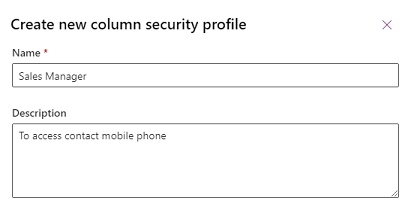
営業課長 を選択し、ユーザー タブを選択して、+ ユーザーの追加 を選択し、連絡先フォームの携帯電話番号へのアクセス権を付与するユーザーを選択して、追加 を選択します。
チップ
ユーザーを個別に追加する代わりに、アクセスを付与するすべてのユーザーが含まれる 1 つまたは複数のチームを作成します。
上記の手順を繰り返して、担当副社長 の列セキュリティ プロファイルを作成します。
列のアクセス許可を構成する
列セキュリティ プロファイル タブを選択し、営業課長 を選択します。
列のアクセス許可 タブを選択し、mobilephone を選択し、編集 を選択します。 読み取り 設定を 許可 に設定し、他の設定は 不許可 のままにして、保存 を選択します。
![[セキュリティ アクセス許可列の編集] を示しているスクリーンショット。](media/field-security-edit-field-permission.png)
列セキュリティ プロファイル タブを選択し、担当副社長 を選択します。
列のアクセス許可 タブを選択し、mobilephone を選択し、編集 を選択します。 読み取り 設定を 許可に、 マスクなしで読み取る を 1 レコードに、残りを 許可に設定し、 保存を選択します。
以前に作成したデータ列セキュリティ プロファイルで定義されていないユーザーは、連絡先フォームやビューの携帯電話列に対するアクセス権がありません。 列に  ******** の値が表示されている場合、その列がセキュア化されていることを示します。
******** の値が表示されている場合、その列がセキュア化されていることを示します。
どの列をセキュリティで保護できますか?
新しい列を追加
Power Apps にサインインします。
ナビゲーション ウィンドウで、テーブル を選択します。
テーブルを選択し、スキーマ で 列 を選択します。
コマンド バーで + 新しい列 を選択します。
表示名 と 説明 を入力します。
データ型 を選択します。
検索 および 式 データ型は列セキュリティで設定できません。 詳細については、列セキュリティを有効にできない属性を参照してください。
詳細オプション を展開し、全般 で 列のセキュリティを有効にする チェックボックスを選択します。
列レベル セキュリティを表示する
システムにある各列には、列セキュリティを許可するかどうかの設定が含まれています。 列のセキュリティ設定を表示するには、次の手順を使用します。
Power Apps にサインインします。
ナビゲーション ウィンドウで、テーブル を選択します。
テーブルを選択し、スキーマ で 列 を選択します。
列を選択して、詳細オプション を展開し、全般 で 列セキュリティを有効にする のステータスを表示します。
列セキュリティを有効にする を選択できる場合は、列セキュリティの列を有効にできます。
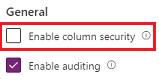
列セキュリティに対して有効にできない属性
ほとんどの属性はセキュリティで保護することができますが、ID、タイムスタンプ、レコード トラッキング属性などのシステム属性はセキュリティで保護することができません。 以下がフィールド列セキュリティで有効化できない属性の例です。
- ownerid、processid、stageid、accountid、contactid、businessunitid、organizationid、solutionid、supportingsolutionid、transactioncurrencyid、goalownerid、subscriptionid、userpuid、yammeruserid
- createdby、modifiedby、OwningTeam、OwningUser、Owningbusinessunit、yammeremailaddress
- createdon、EntityImage_Timestamp、modifiedon、OnHoldTime、overriddencreatedon、overwritetime、modifiedonbehalfby、timezoneruleversionnumber、versionnumber、importsequencenumber
- statecode、statuscode、componentstate、exchangerate、utcconversiontimezonecode
- fullname、firstname、middlename、lastname、yominame、yomifirstname、yomifullname、yomilastname、yomimiddlename
- 非推奨の列 (例: traversedpath、stageid)
組織のメタデータの参照 に記載されているメタデータ ブラウザー ソリューションをインストールすることで、列セキュリティで使用可能な列など、組織のテーブル メタデータを表示することができます。
列セキュリティを使用する際のベスト プラクティス
セキュリティで保護された列を含む計算列を使用すると、セキュリティで保護された列へのアクセス許可がないユーザーに対して計算列にデータが表示される場合があります。 この場合、元の列および計算列をセキュリティで保護する必要があります。
住所などの一部のデータは、複数の列から構成されます。 したがって、住所などの、複数の列が含まれるデータを完全に保護するには、テーブルの複数の列について、適切な列セキュリティ プロファイルをセキュリティで保護して構成する必要があります。 たとえば、テーブルの住所を完全に保護するには、address_line1、address_line2、address_line3、address1_city、address1_composite などのすべての関連するアドレス列にセキュリティを設定します。
注意
列セキュリティの変更を有効にするには、クライアント上のエンド ユーザーによるブラウザーの更新 (モデル駆動型アプリ など) が必要です。 アクセスルールを動的に調整する場合は、この点を考慮する必要があります。
関連情報
列のセキュリティ アクセス許可の設定
アクセスを制御するため列のセキュリティを有効または無効にする
列のセキュリティ プロファイルにチームまたはユーザーを追加してアクセスを制御する
階層セキュリティ